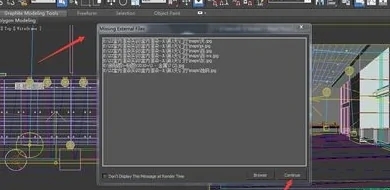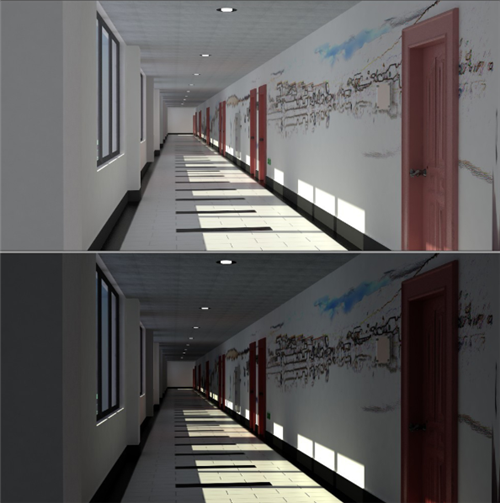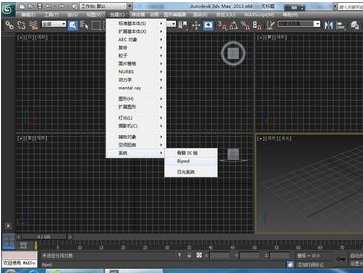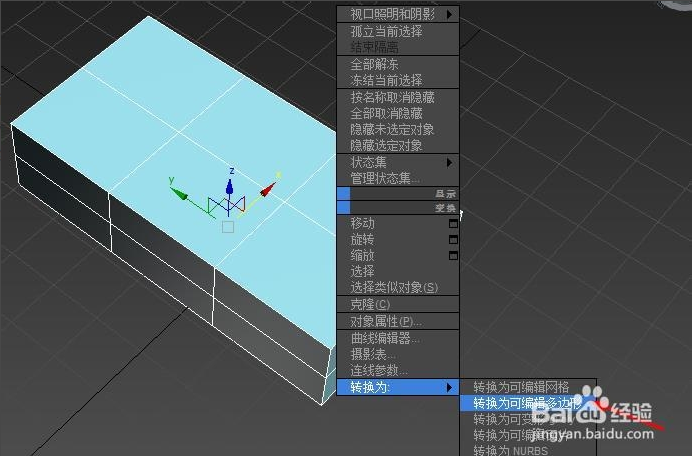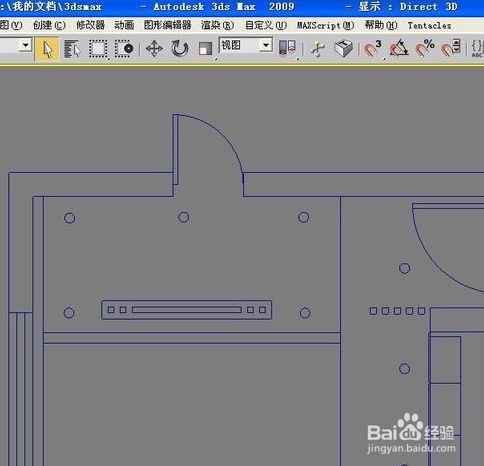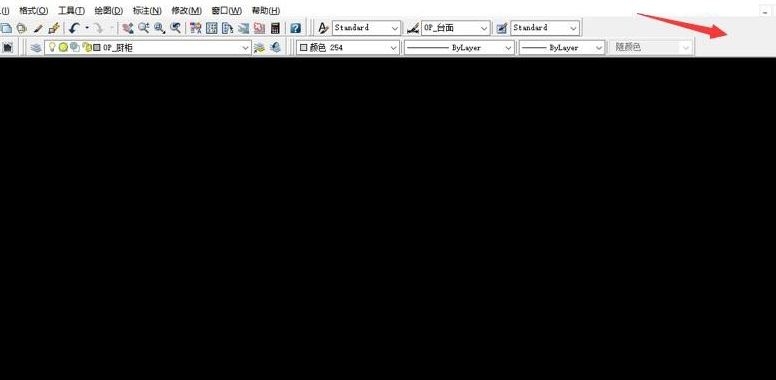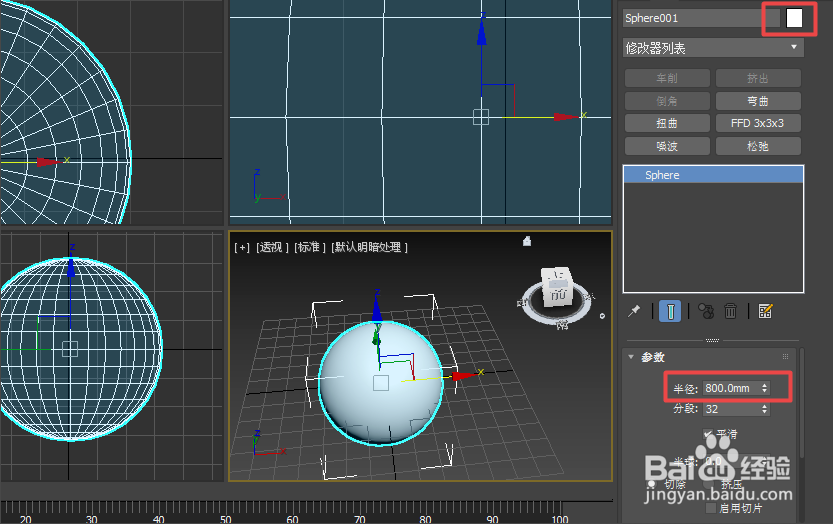如何设置3dmax墙纸材质(如何设置3dmax墙纸材质)优质
前面已经介绍过了很多3max中材质的设置。相信大家都已经学会了。今天我们就来讲下如何设置3dmax墙纸材质。3dmax设置墙纸材质的具体步骤:
第一步。打开3Dmax2012软件。点击【创建】-【图形】-【矩形】。在作图区域绘制一个矩形图案并按图示设置好矩形图案的各个参数;
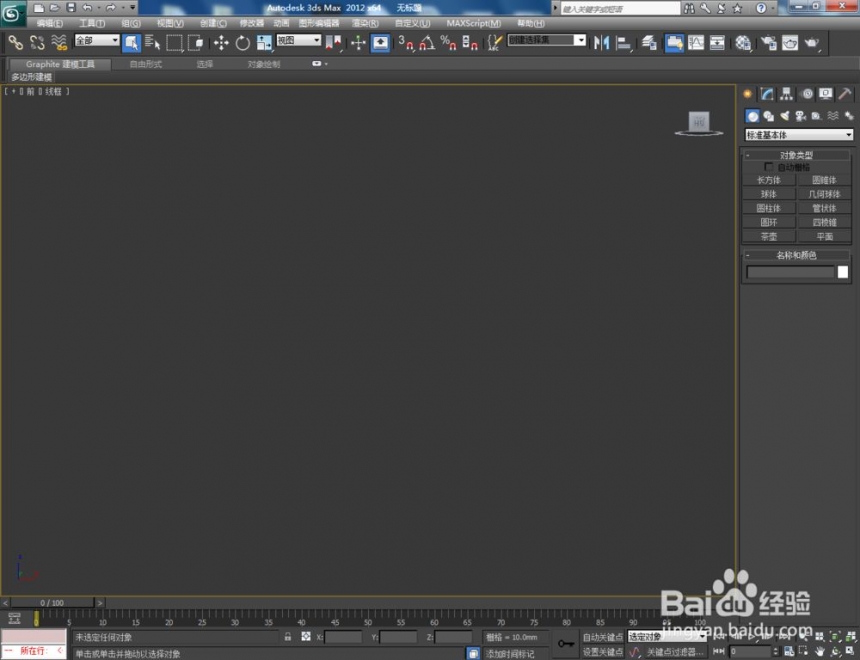
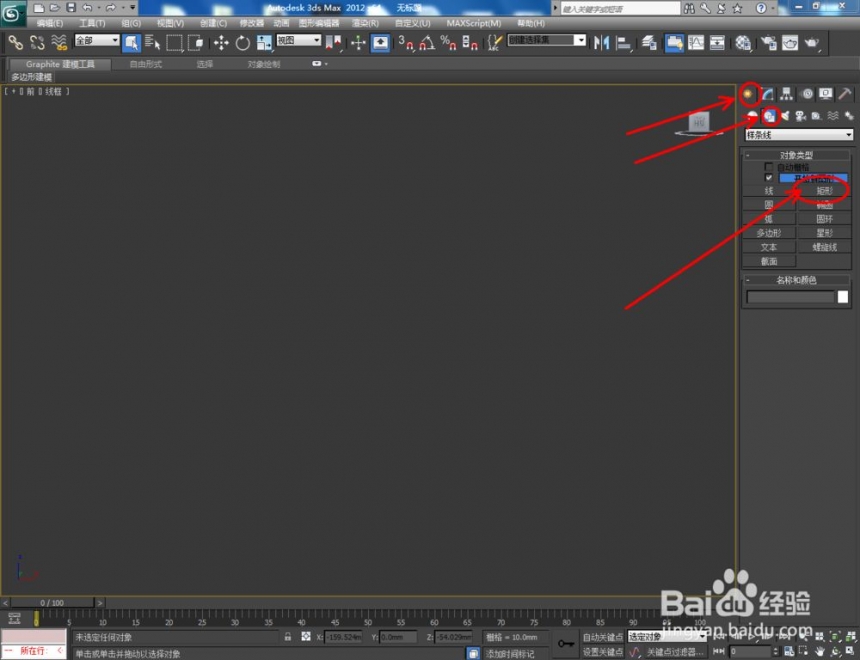
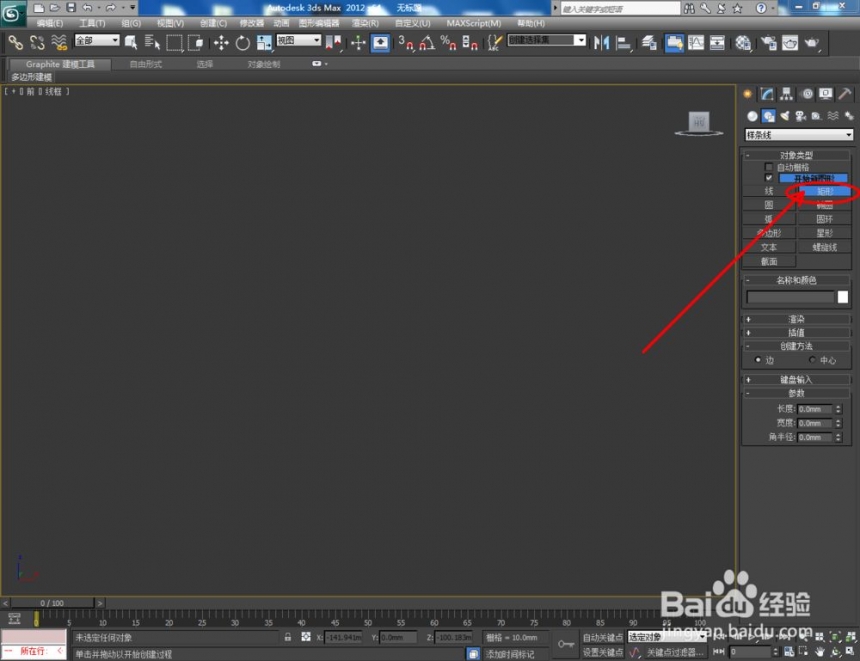
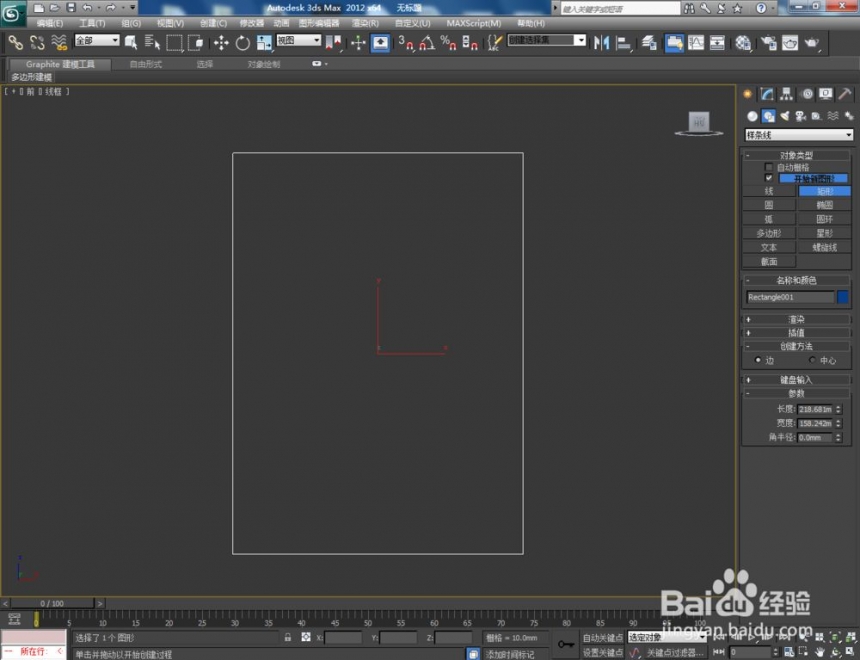
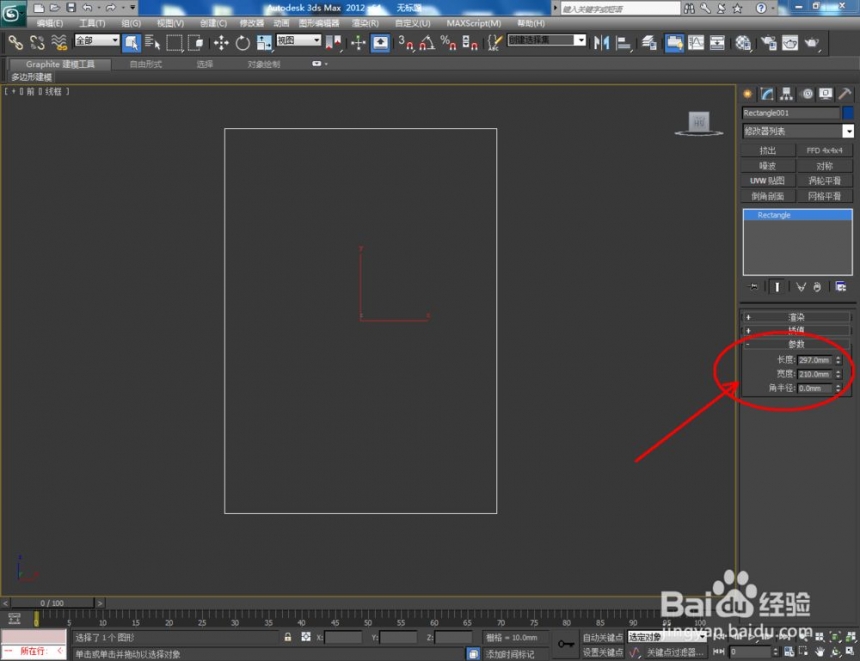
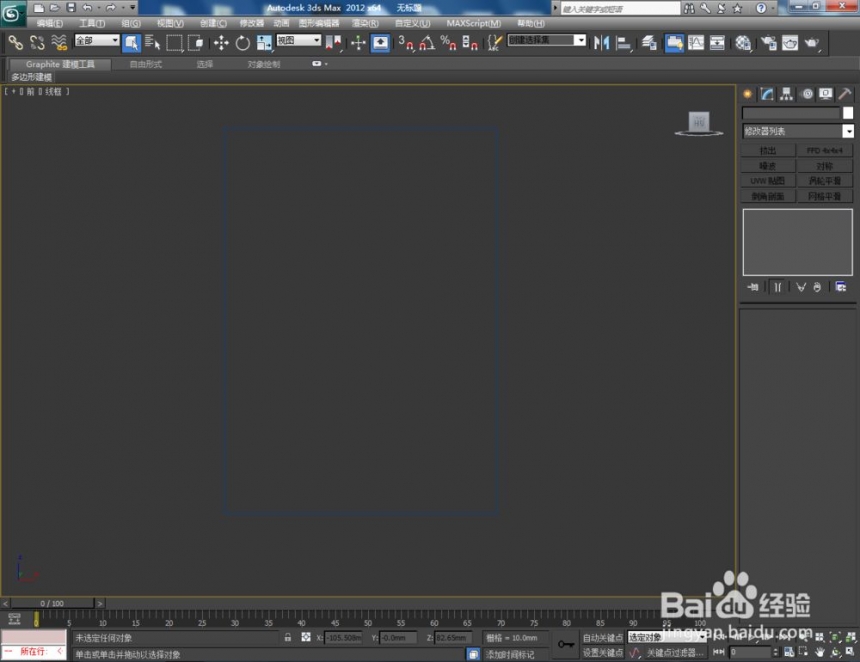
第二步。选中矩形图案。点击【修改】-【挤出】。挤出数量设置为:20mm。制作出一个长方体模型。选中模型。点击【对象颜色】将模型的对象颜色设置为:黑色;
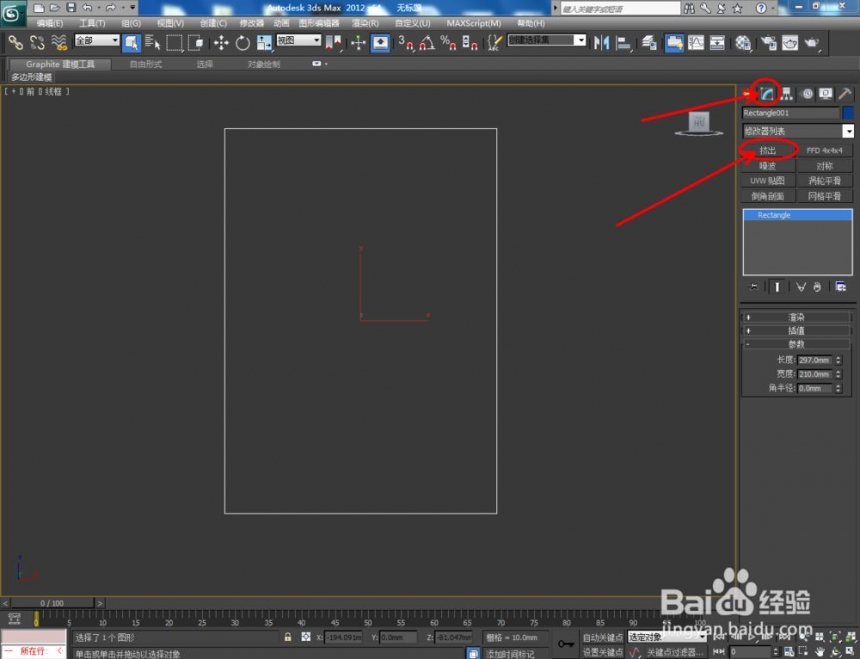
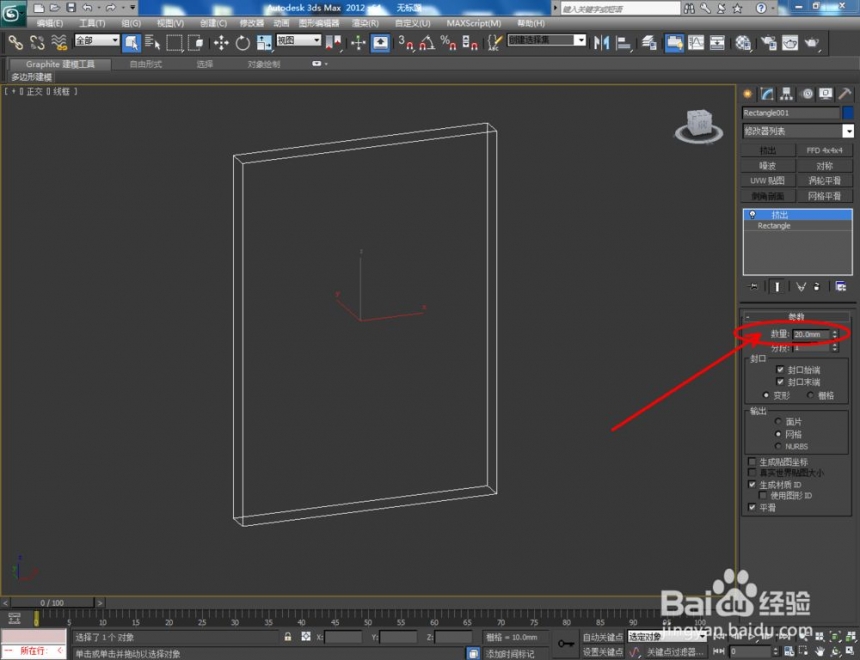

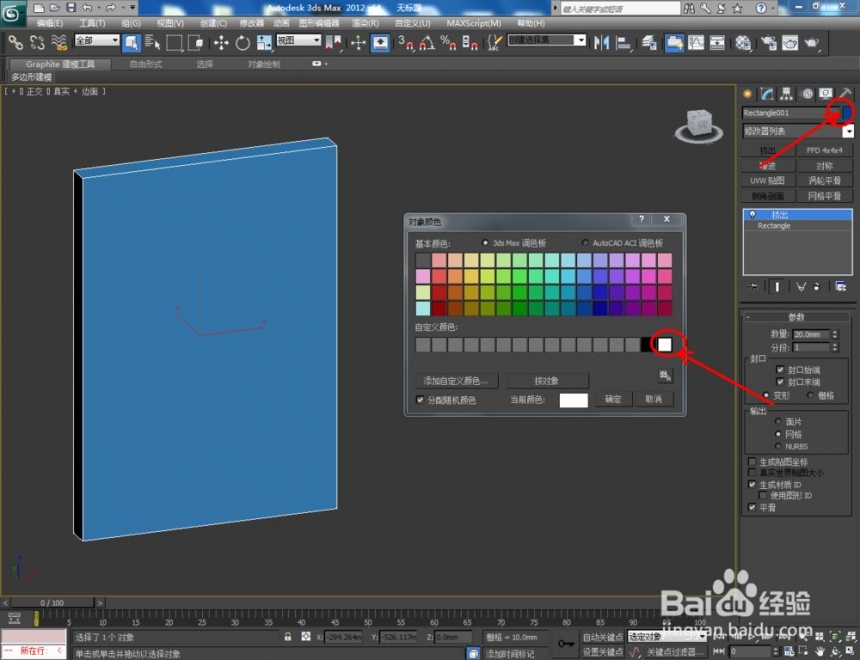
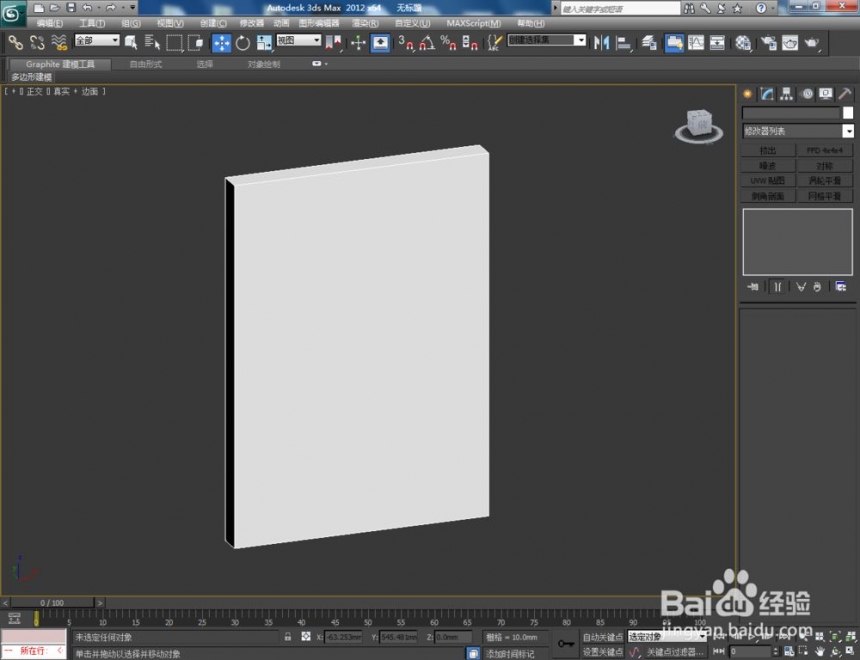
第三步。点击【渲染】-【渲染设置】。弹出渲染设置框。点击【指定渲染器】-产品级【…】-【Vary-Adv2.10.01】调出vary渲染器(如图所示);
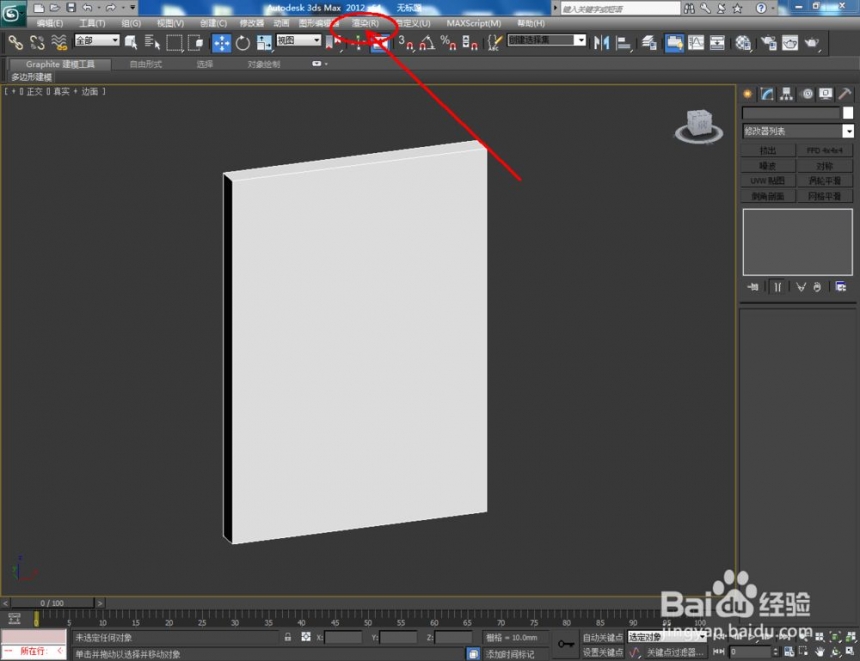
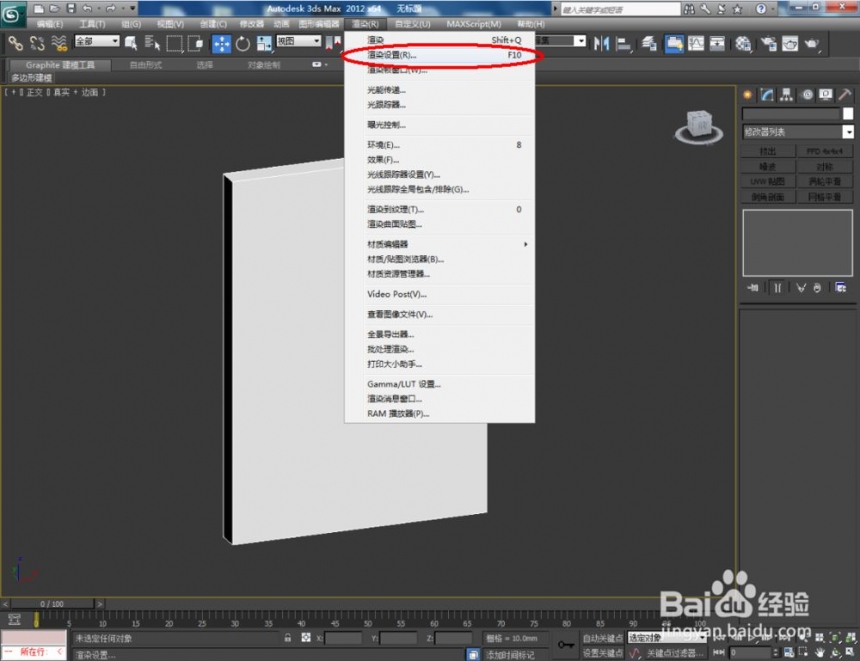
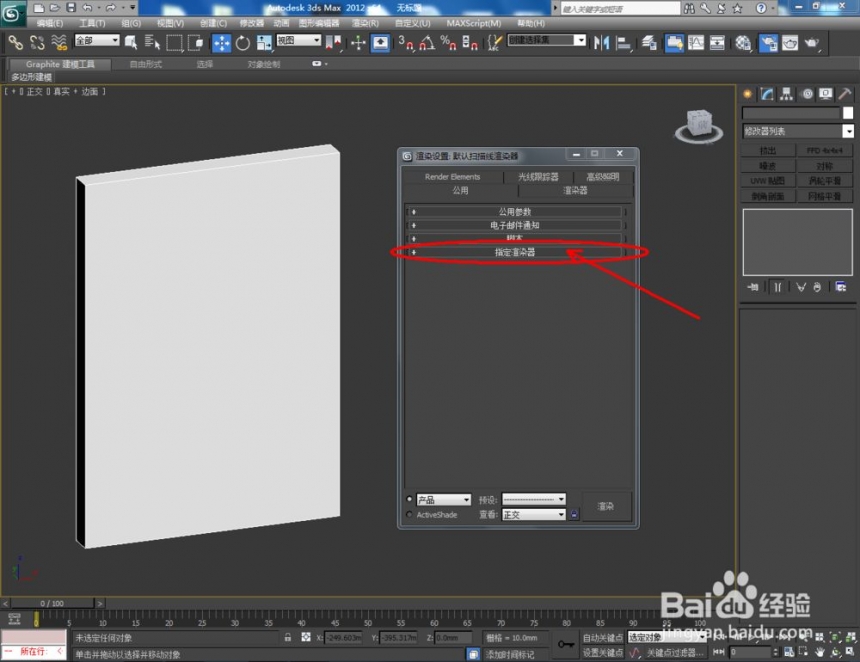
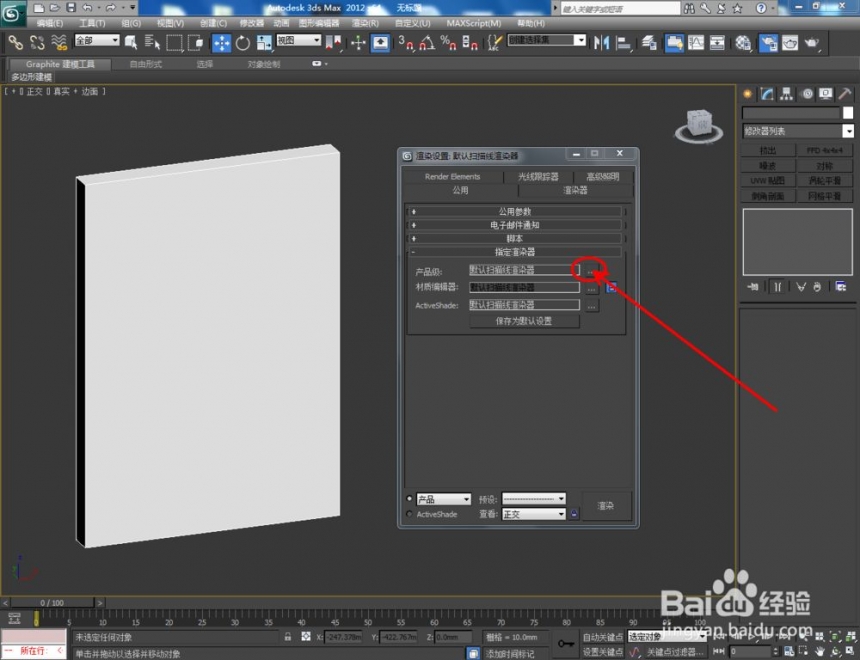
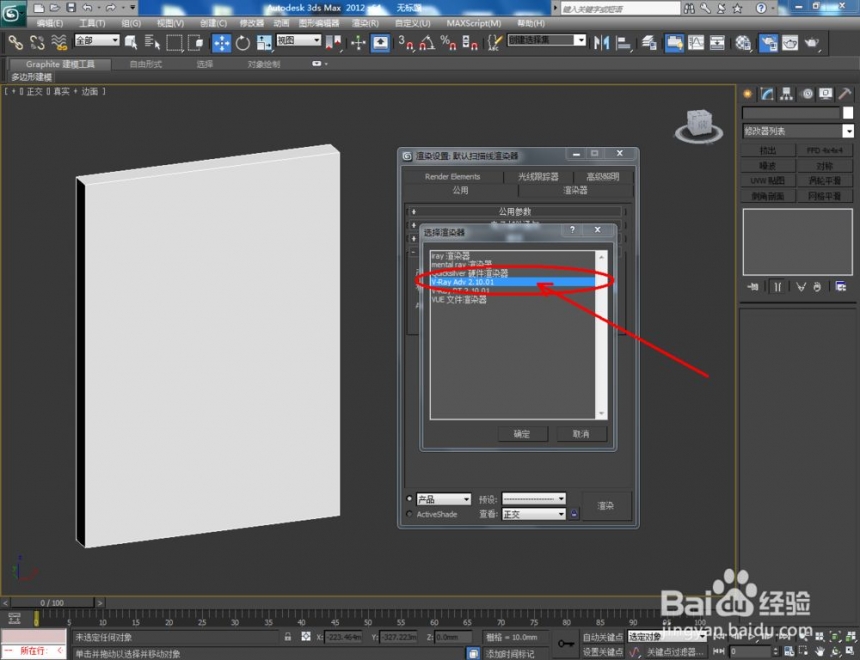
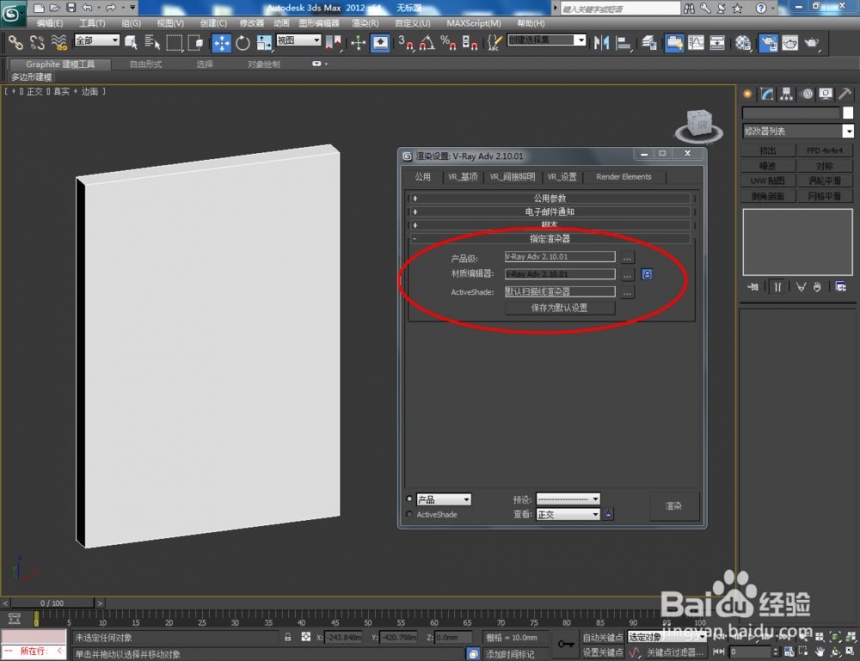
第四步。点击【材质编辑器】。弹出材质编辑器设置框。点击【standard】-【VAryMlt】设置一个Vary材质球。按图示参数设置一个墙纸材质。点击漫反射右边的小方框。添加一张墙纸花纹贴图。完成后将材质球附加给模型(如图所示);
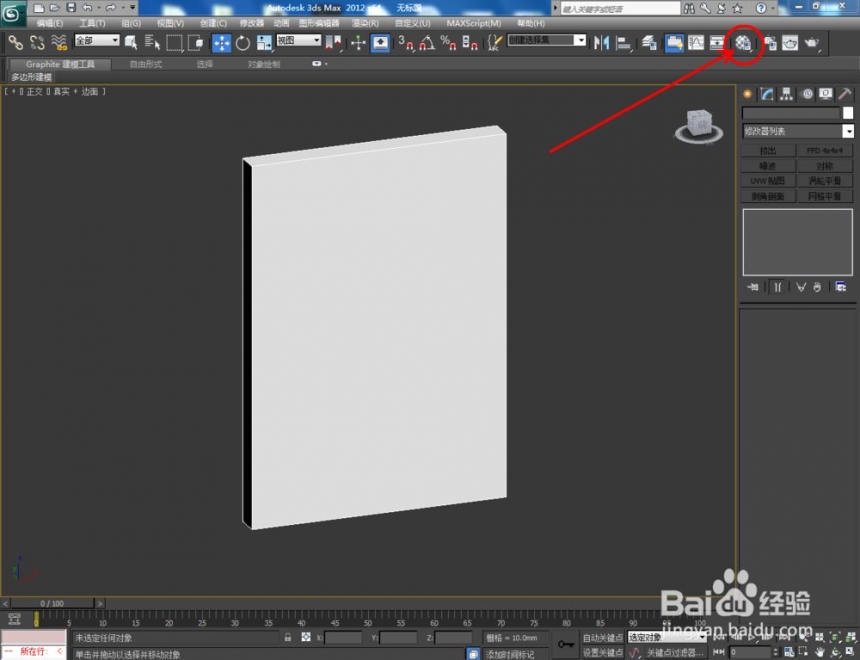






第五步。选中模型。点击【UVW贴图】-【长方体】。按图示设置好UVW贴图的各个参数。完成墙纸材质的附加。按照同样的步骤。为模型副本添加不同的墙纸贴图后。点击【渲染】将附好墙纸材质的模型渲染出图即可。






以上就为设置3dmax墙纸材质的具体步骤。
更多精选教程文章推荐
以上是由资深渲染大师 小渲 整理编辑的,如果觉得对你有帮助,可以收藏或分享给身边的人
本文标题:如何设置3dmax墙纸材质(如何设置3dmax墙纸材质)
本文地址:http://www.hszkedu.com/8289.html ,转载请注明来源:云渲染教程网
友情提示:本站内容均为网友发布,并不代表本站立场,如果本站的信息无意侵犯了您的版权,请联系我们及时处理,分享目的仅供大家学习与参考,不代表云渲染农场的立场!
本文地址:http://www.hszkedu.com/8289.html ,转载请注明来源:云渲染教程网
友情提示:本站内容均为网友发布,并不代表本站立场,如果本站的信息无意侵犯了您的版权,请联系我们及时处理,分享目的仅供大家学习与参考,不代表云渲染农场的立场!